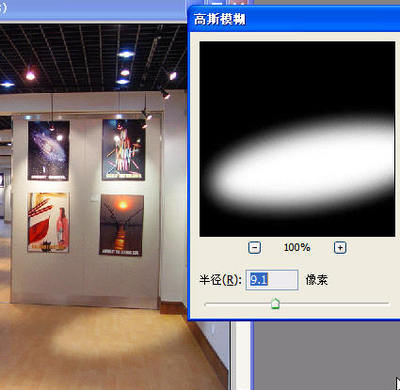屏幕破碎是很多人不想遇到的事情,但是在生活中,巧妙利用这种效果却能够给人带来很多趣味。今天,小编就来和大家分享一下怎么用photoshop做出屏幕破碎的图片效果。
破碎屏幕图片效果制作――工具/原料photoshop破碎屏幕图片效果制作――方法/步骤
破碎屏幕图片效果制作 1、
首先,打开photoshop,导入一张图片,作为破碎效果的背景。
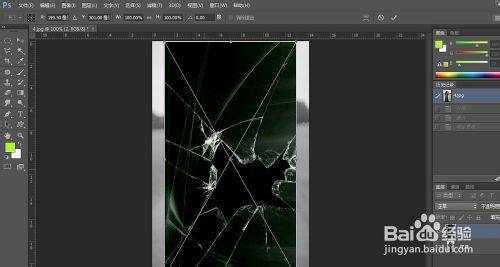
破碎屏幕图片效果制作 2、
下面,我们去网上搜索一张屏幕破碎效果的图片。
破碎屏幕图片效果制作 3、
下载一张你比较喜欢的,将它置入到photoshop中,放在原来的图片上。
破碎屏幕图片效果制作_屏幕破碎
破碎屏幕图片效果制作 4、
将置入的图片调整到合适的大小,覆盖整个图片。
破碎屏幕图片效果制作 5、
调整图层混合模式,设置成为滤色,大家可以看到破碎屏幕效果出来了。
破碎屏幕图片效果制作 6、
好了,看了上面的经验,相信大家都已经知道了怎么做出破碎屏幕效果,本方法比较投机取巧,大家有兴趣的可以试一试哦!
破碎屏幕图片效果制作――注意事项如果觉得这篇经验有用,不妨点击屏幕右上方小编的ID,还有更多【相关精彩】,也可以点击屏幕右下方的【分享】键,将它分享给更多朋友!如果你有任何疑问或者想法,欢迎点击屏幕下方的【评论】键进行评论,小编会及时进行回复的。感谢您的阅读O(∩_∩)O~
 爱华网
爱华网